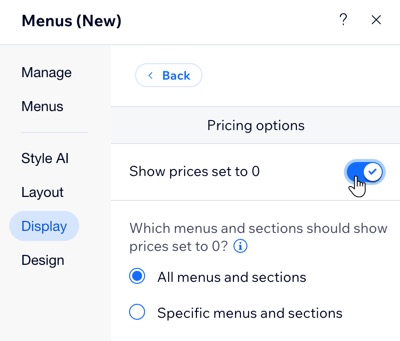Wix 레스토랑: 메뉴 가격 이해하기
4 분
페이지 메뉴
- 가격 표시 방식 이해하기
- 사이트에 가격이 표시되는 방식의 예
- 메뉴 아이템의 가격 및 통화 비공개하기
- 0.00으로 설정된 가격 표시 여부 설정하기
중요!
에디터에서 메뉴 앱을 최신 버전으로 업데이트하세요.
메뉴에 가격이 표시되는 방식을 제어하세요. 가격 표시는 선택한 지역 형식과 사용 중인 앱(예: 메뉴, 레스토랑 주문)에 따라 달라집니다.
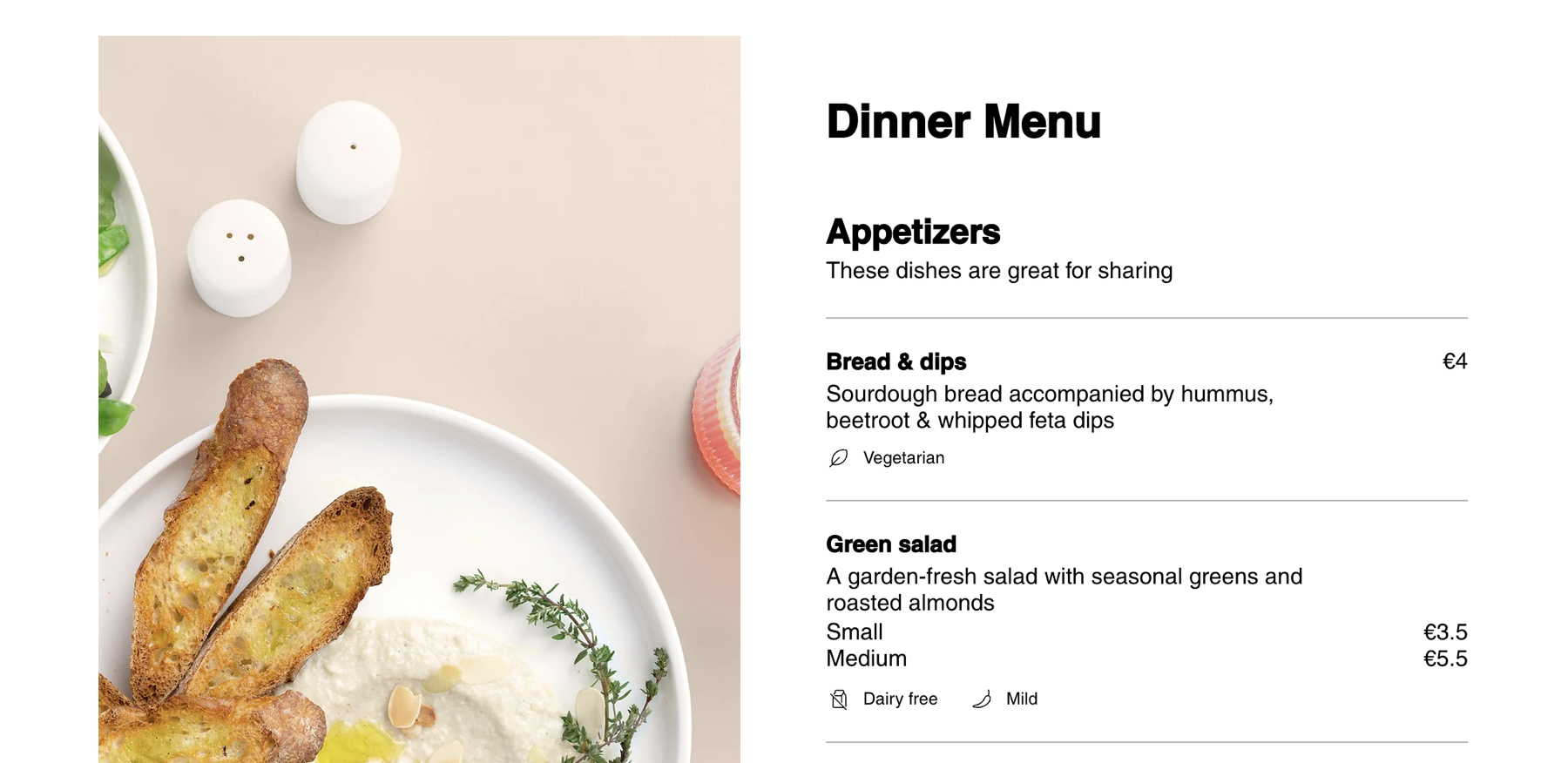
가격 표시 방식 이해하기
음식점 비즈니스 요구 사항에 맞게 메뉴의 두 가지 모두를 사용자 지정할 수 있습니다. 메뉴 아이템을 추가하고 가격을 입력하면 입력한 숫자 값이 메뉴에 표시됩니다. 가격이 표시되는 방식은 선택한 형식 및 사용 중인 특정 앱(메뉴 또는 레스토랑 주문 앱)에 따라 다릅니다. 일부 아이템을 무료로 제공하는 경우 표시 방식을 결정할 수 있습니다. 메뉴에서 가격 및 통화를 비공개할 수도 있습니다.
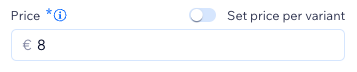
가격 형식은 가격의 분수 부분의 자릿수 및 이를 구분하는 데 사용되는 통화 문자 등의 세부 사항을 자세히 설명합니다. 예를 들어, 미국 달러의 패턴은 '$' 기호가 가격 숫자 앞에 오는 것을 보여줍니다. 사이트의 지역 설정을 변경해 메뉴에 가격이 표시되는 방식을 사용자 지정할 수 있습니다.
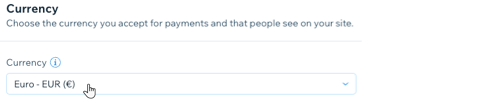
참고:
이는 새로운 메뉴 앱의 경우이며, 새로운 레스토랑 주문 앱에서는 적용되지 않습니다. 메뉴 페이지는 대시보드에 입력된 가격을 표시하며, 레스토랑 주문은 소수점 이하 2자리까지 가격이 표시됩니다.
사이트에 가격이 표시되는 방식의 예
아래 예는 지역 설정을 독일로, 통화를 유로로 설정한 예시입니다. 메뉴와 온라인 주문 앱에서 가격이 어떻게 표시되는지 확인하세요.
메뉴 앱에 가격 입력 시 | 메뉴에 표시되는 가격 | 온라인 주문 앱에 표시되는 가격 온라인 주문 |
|---|---|---|
1234.56 | 1,234,56€ | 1,234,56€ |
1234 | 1,234€ | 1,234,00€ |
1234.5 | 1,234.5€ | 1,234,50€ |
1234.567 | 1,234,567€ | 1,234,57€ |
메뉴 아이템의 가격 및 통화 비공개하기
메뉴에서 가격 또는 통화를 비공개해 깔끔하고 미니멀한 디자인을 만들 수 있습니다. 이 옵션은 프로모션, 독점 이벤트를 실행하거나 가격 정보를 표시하지 않고 메뉴의 미적 매력을 강조하는 데 이상적입니다.
Wix 에디터
Studio 에디터
- 에디터로 이동합니다.
- 에디터에서 메뉴 페이지로 이동합니다.
- 페이지에서 메뉴(신규) 앱을 클릭합니다.
- 설정을 클릭합니다.
- 표시 옵션 탭을 클릭합니다.
- 아이템 / 옵션 아래에서 다음을 편집합니다.
- 가격: 체크상자를 선택 또는 선택 해제해 가격과 통화를 모두 표시하거나 숨깁니다.
- 통화: 통화를 제외하고 가격만 표시하려면 체크상자 선택을 해제합니다.
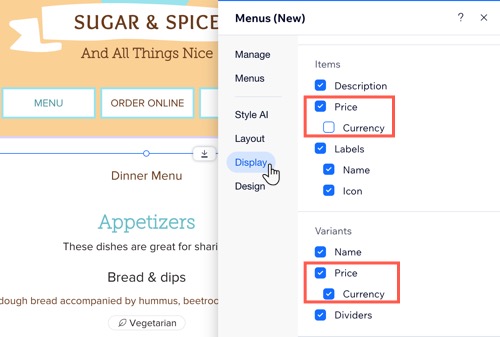
0.00으로 설정된 가격 표시 여부 설정하기
메뉴에 무료 아이템이 있는 경우, 가격으로 '0'을 표시하거나 가격을 전혀 표시하지 않을 수 있습니다. 이 규칙을 모든 섹션 및 메뉴에 설정하거나 특정 섹션을 선택할 수 있습니다.
도움말:
선택한 설정은 "0"을 표시하거나 가격을 비공개해 0.00으로 가격이 책정된 모든 아이템, 옵션 및 선택사항에 적용됩니다.
Wix 에디터
Studio 에디터
- 에디터로 이동합니다.
- 에디터에서 메뉴 페이지로 이동합니다.
- 페이지에서 메뉴(신규) 앱을 클릭합니다.
- 설정을 클릭합니다.
- 표시 옵션 탭을 클릭합니다.
- 추가 표시 옵션 아래에서 가격 옵션을 클릭합니다.
- 0으로 설정된 가격 표시 버튼을 클릭해 무료 아이템의 가격을 표시하거나 숨깁니다.
- 활성: 무료 아이템의 가격이 '0'으로 표시됩니다. 전체 메뉴 및 섹션 또는 특정 메뉴 및 섹션 중 해당 가격을 표시할 메뉴 및 섹션을 선택합니다.
- 비활성: 무료 아이템에 대한 가격이 라이브 사이트에서 비공개됩니다.